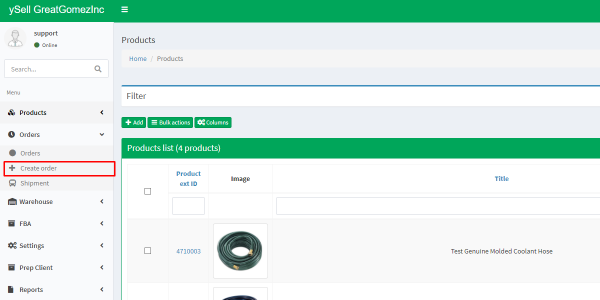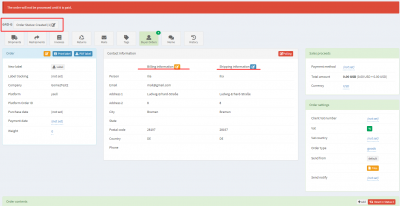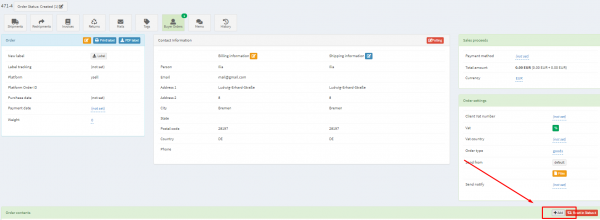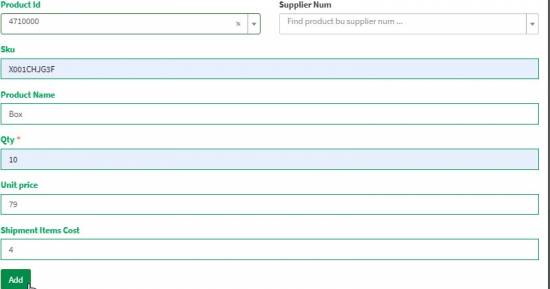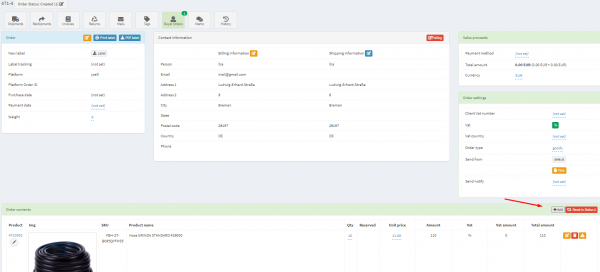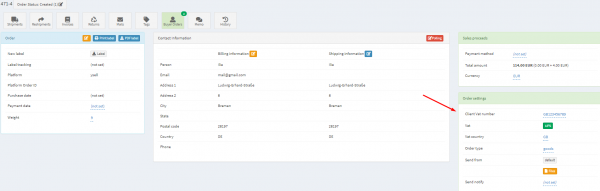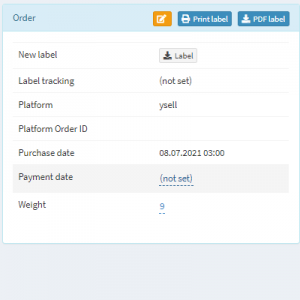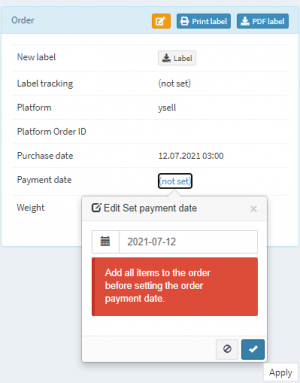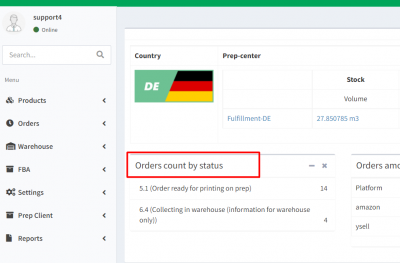Dies ist eine alte Version des Dokuments!
Manuelle Erstellung von Bestellungen
3. Die Order Seite zeigt Ihnen Details über the order status, die Rechnungsadresse (Zahlungsinformationen), die Liederadresse (Lieferinformationen ) und die VAT Nummer (Order settings).
9. Nun ist alles bereit um zum Prep Center gesendet zu werden. Das System überprüft die Bestelldetails (einschließlich der Verfügbarkeit der Produkte auf Lager sowie die Korrektheit der angegebenen Adressdaten) und sollten keine Fehler vorliegen, wird die Bestellung innerhalb weniger Minuten übertragen. Dies wird Ihnen bescheinigt vom 5.1. (Order ready for printing on prep) Status. Statusesaller Bestellungen sind verfügbar auf dem Dashboard ihrer Firma (jede Zeile öffnet eine Liste der Bestellungen, wenn Sie diese drücken):
- You can edit order information by clicking on the edit button Editing an order
- You can change the billing address and delivery address on the order page Editing an address
- Adding a file with a label to an order is possible in the „Order settings“ block Adding a sticker
- There are filters in the ySell order list, so you can get comprehensive information about your orders and their statuses. Filter orders by their status to see which orders are awaiting delivery, which ones already have been shipped to customers etc. Filter by statuses